Para parametrizar el menú de Gestión debemos entrar en la opción de Parametrización del menú principal, 1-Configuraciones / General /A. Gestión
1.- Pestaña de General
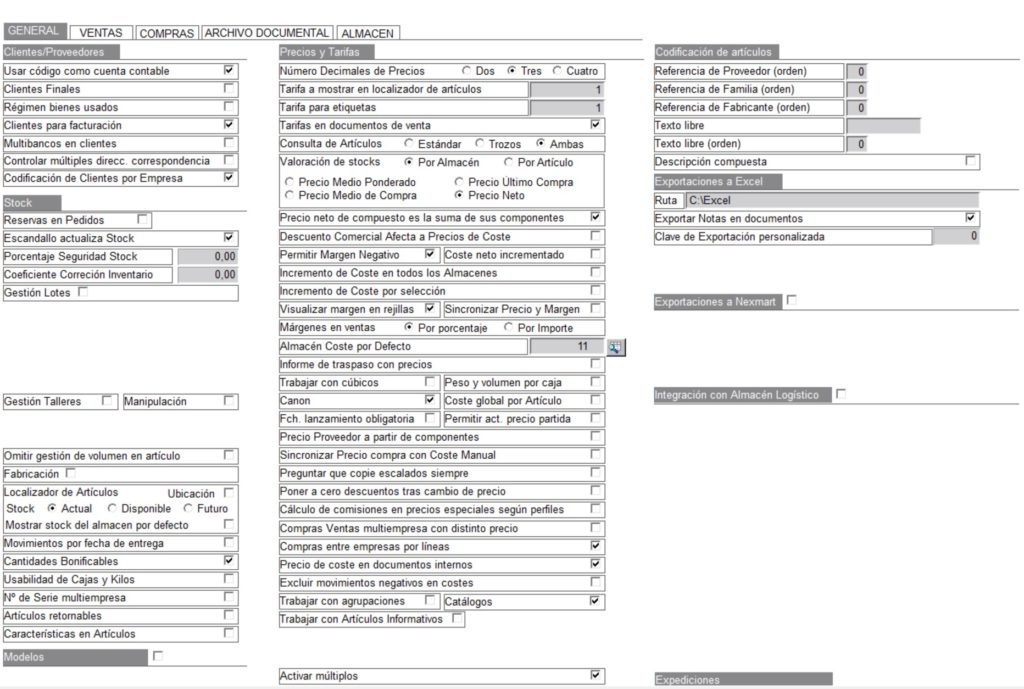
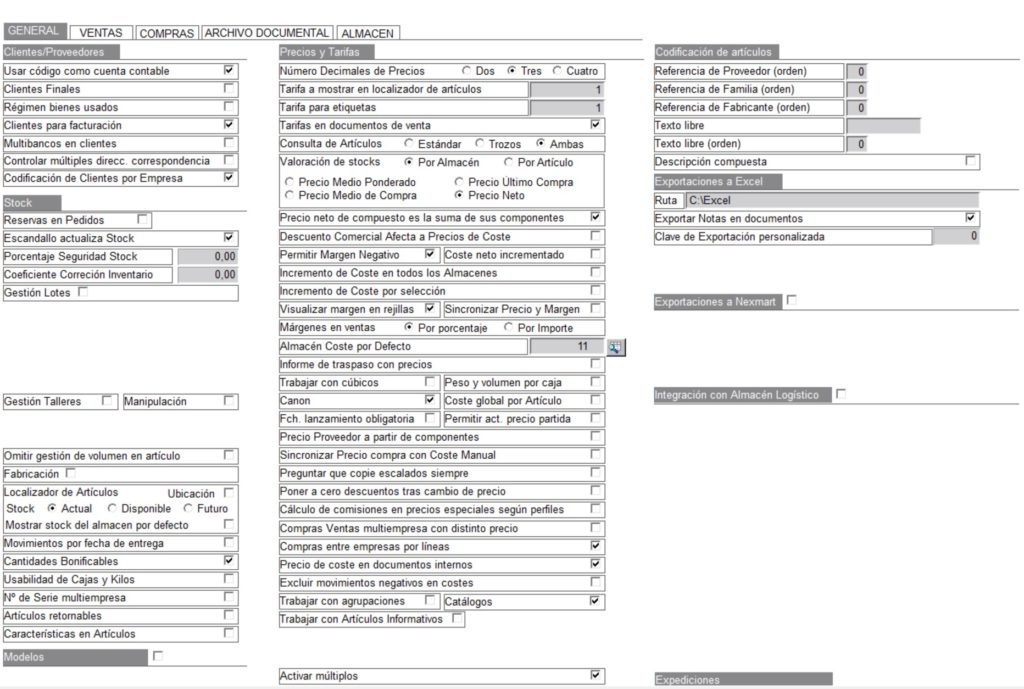
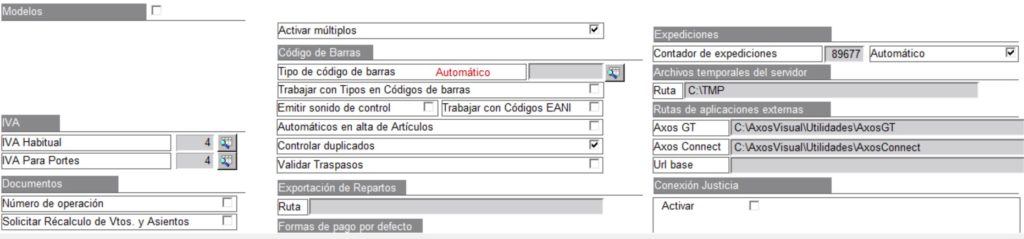
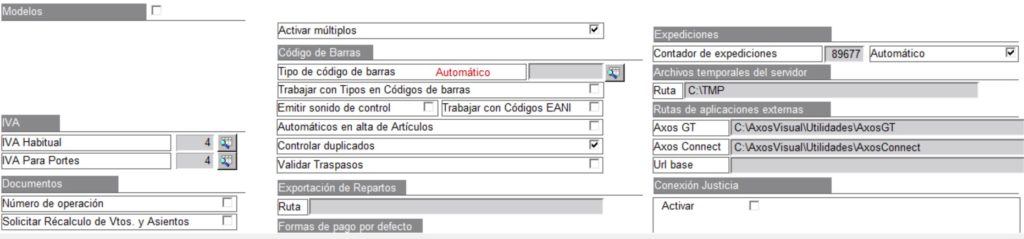
1.1.- Clientes/Proveedores
-
Usar código como cuenta contable:
Marcaremos este check si queremos que al dar de alta una ficha de cliente o proveedor el campo de cuenta contable se complete automáticamente con el código de su ficha en gestión precedido de 430 o 400 según el caso.
-
Clientes finales:
Herramienta para el control y el seguimiento de la trazabilidad/distribución de la mercancía.
- Régimen bienes usados
- Clientes para facturación:
Permite facturar albaranes en otros clientes (se configura el cliente de facturación en la ficha del cliente del albarán)
- Multibancos en clientes:
Permite trabajar con varias cuentas bancarias por clientes
- Controlar multiples direcciones de entrega:
En el caso de que exista alguna dirección como correspondencia, el ERP Axos Visual nos preguntará si queremos dejarla como única o tener varias. Si se desmarca, no saldrá la pregunta y se mantendrá todas las direcciones de correspondencia sin preguntar.
- Codificación de clientes por empresa:
Si nuestra aplicación es multiempresa, podremos indicar en las fichas de nuestras empresas los rangos de nº para las altas de clientes (desde-hasta)
1.2.- Stock
-
Permitir Ventas sin Stock:
Si tenemos marcado este check se permitirá hacer ventas aunque no exista stock en el almacén.
-
(Habilitar) Reservas en Pedidos:
Marcando este check se podrán realizar reservas de mercancía.
-
Escándalo actualiza stock:
habilitando esta opción, podremos desde las ventas de artículos compuestos (realizadas desde Gestión y TPV), y la gestión de stock (control en Traspasos, Regularizaciones e Inventarios) descontar automáticamente el stock de sus componentes. Desde el alta de lineas, el botón Recuperar escandallo sólo aparece si es parámetro no está marcado. Al pulsar el botón, si se tiene personalizado el informe o si se imprime en formato 6, saldrán impresos los componentes justo debajo del compuesto
-
Porcentaje Seguridad Stock:
Porcentaje a incrementar el resultado del sistema al calcular los stocks bajo punto de pedido.( Según consumo entre períodos )
-
Coeficiente Corrección inventario:
si queremos hacer una valoración de inventario a fecha con algún tipo de distorsión positiva o negativa.
-
Gestión Lotes:
Con este check activamos la gestión de trazabilidad de los artículos en la aplicación, pudiendo elegir entre el método FIFO y/o un método manual
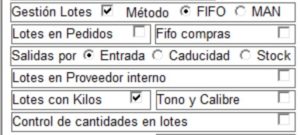
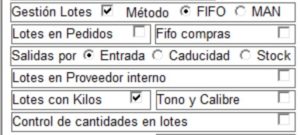
-
- Lotes en pedidos: Habilita la asignación de lotes desde el pedido (y no solo en el albarán)
- Fifo compras:
- Salidas por Entrada – Caducidad – Stock: Método de asignación de lotes (por fecha de entrada más lejana, caducidad más próxima, stock más elevado)
- Lotes en proveedor interno
- Lotes con Kilos: Cuando se compra/vende un lote, se suman/restan tanto las unidades como los pesos que se indiquen.
- Tono y Calibre
- Control de cantidades en lotes
-
Nº de dígitos de lotes automáticos:
podremos elegir la generación automática de códigos de lotes a 2 o 3 dígitos
-
Manipulación:
Permite manipular las lineas de documentos (escandallo de los artículos) desde la propia línea de venta
-
Gestión Monoalmacén:
Permite visualizar en la ficha del artículo una nueva pestaña llamada Resumen , donde poder visualizar los datos más importantes del artículo:
-
Fabricación:
Si marcamos este check, permite realizar el proceso de fabricación para artículos compuestos. Según la opción que se marque, los precios los calculará en función del Coste ó del precio de Compra.
1.3- Modelos
-
Características:
donde especificaremos como se llamará característica del artículo. Por ejemplo, TALLA, COLOR
-
Nº:
Indica el nº de características que controlaremos con los modelos, hasta un máximo de 4.
1.4.- IVA
-
IVA Habitual:
Seleccionaremos el código del tipo de IVA habitual para los artículos.
-
IVA Para Portes:
Seleccionaremos el código del tipo de IVA con el que funcionaremos normalmente con los portes.
1.5.- Notas en documentos
-
Ver notas en rejilla:
Muestra en las rejillas de las consultas de documentos, las notas privadas.
-
Notas Fijas Pedidos de Venta:
Texto que saldrá impreso, en la parte inferior, del pedido de venta.
-
Notas Fijas Albaranes de Venta:
Texto que saldrá impreso, en la parte inferior, del albarán de venta.
-
Notas Fijas Facturas de Venta:
Texto que saldrá impreso, en la parte inferior, de la factura de venta.
1.6.- Envio PDF
Podremos elegir 2 métodos de envio, por EdocPrinter o por PDF Creator
1.7.- Precios y tarifas
-
Número Decimales de Precios:
Número de decimales con los que vamos a trabajar en los precios de los artículos.
-
Tarifa a mostrar en localizador de artículos:
Indicaremos la tarifa de la cual queremos visualizar los precios de cada artículo en los localizadores de la aplicación.
-
Consulta de artículos en Localizador:
si queremos que se proponga el localizador estándar (F5), el de trozos (F8) o que nos solicite el tipo de búsqueda.
-
Valoración de artículos:
Aquí determinaremos que precio utilizaremos como base para la valoración de los artículos.
La valoración puede ser por Almacén o por Articulo (común a todos los almacenes) podremos elegir entre Precio Medio Ponderado, Precio Medio de Compra, Precio Ultima Compra o Precio Neto (Tarifa Proveedor). Esta valoración servirá tanto para calcular la rentabilidad de las líneas de venta como para el cálculo del precio de entrada de mercancía en un almacén procedente de un traspaso.
-
Descuento comercial afecta a precio de coste:
Habilitando este parámetro, el descuento comercial de los documentos de compra se repercutirá en el coste de las líneas de los artículos
-
Permitir Margen Negativo:
Marcando este check el programa permitirá realizar ventas a un precio por debajo del precio de coste del artículo, aunque siempre muestre un mensaje avisando de dicha situación.
-
Coste neto incrementado:
Este check condiciona la visibilidad de dos campos en el artículo proveedor. % Arancel y % Portes. En esos campos se indicarán porcentajes (que se suman, es decir, si ponemos un 10 y un 10, se aplicará un 20%)
-
Incremento de Coste en todos los almacenes:
Marcando este check, el incremento de coste se aplica, no sólo al almacén del documento, sino a todos los almacenes (desde todos los documentos)
-
Visualizar margen en rejillas:
Marcaremos Este check si queremos ver una columna con el margen en las rejillas de los documentos de venta.
-
Almacén de Coste por defecto:
Al crear una nueva tarifa de venta el campo Almacén de Coste tomará por defecto el almacén que se indique aquí.
-
Informe de traspasos con precios:
Marcaremos este check si queremos que los traspasos de almacén se impriman con precios de venta.
-
Trabajar con cúbicos:
si queremos que se habiliten las dimensiones del producto en la ficha del artículo para el cálculo de cubicajes, lo cual afectará tanto al proceso de ventas como compras.
-
Peso y volumen por caja:
Sustituye los campos de peso/volumen/ancho de la unidad por la caja en la ficha del articulo y se calcula los datos por caja en los documentos
-
Canon:
Habilita la gestión con canon a lo largo del ciclo de venta y compra.
-
Fecha de lanzamiento obligatoria:
Marcando este check, la fecha de lanzamiento se hace obligatoria y, en importación de tarifas se las deja marcadas para revisar.
-
Permitir act. precio de partida:
Permite que al cambiar el precio base de una tarifa, se actualice el precio del coste neto del articulo.
-
Precio de proveedor a partir de componente:
se asignará el precio de compra de un proveedor habitual de un compuesto, el precio de compra de sus componentes
- Sincronizar precio de compra con coste manual
- Preguntar que copia escalados siempre
- Poner a 0 descuentos tras de un cambio de precio
- Calculo de comisiones en precios especiales según perfil
- Compra ventas multiempresa con distinto precio
- Compras entre empresas por líneas
- Precio de coste en documentos internos
- Excluir movimientos negativos en costes:
En caso de trabajar con valoración ponderada, al marcarse este check las devoluciones de artículos no afectará a la valoración de estos artículos.
- Trabajar con agrupaciones
- Catálogos
- Trabajar con artículos informativos:
Permite, en caso de tener una base de datos muy grande, una base de datos de artículos segundaria, permitiendo la venta de estos articulos sin que estén creados en la base de datos. Permite pasar artículos a borrar a esta base de datos.
- Activar múltiplos:
Permite indicar múltiplos en escalados de precios para la aplicación de precios por grupos de escalados
1.8.- Códigos de barra
-
Tipo de Código de barras:
Existe la posibilidad de crear los Códigos de Barras de tres maneras distintas:
- Automático: Con el formato “2”+9 dígitos + 2 dígitos (que identificarán el nº de cod. de barras) + DC
- Propio por Referencia: Los 7 primeros dígitos estarán reservados a cumplir la norma (2 para el código del país y 5 para código de empresa Para poder utilizar esta opción es necesario que las referencias de los artículos sean exclusivamente numéricas ya que de otro modo no se permitirá generar el código de barras. Tampoco está previsto que con esta opción el artículo tenga más de un código de barras.
- Propio por Contador: Esta opción surge para salvar el caso en el que la referencia del artículo tenga más dígitos de los reservados para ello y se decida reemplazar la referencia por un contador inicializado a 1.
-
Código EDI Empresa:
Es el código identificativo de la empresa para el intercambio de datos electrónicos.
-
Trabajar con tipos en código de barras:
Esta opción nos permitirá en procesos como recepción de mercancía poder trabajar a nivel de bulto. Es decir, el código de barras hace que lo que se muevan sean bultos y no el número de unidades que en ellos se contiene aunque, siempre, el stock se llevará a nivel de unidad. Podremos entonces imprimir las etiquetas de código de barra por: unidades, cajas, embalajes y otros.
La visibilidad de este parámetro depende de si está marcado el check «Impresión de Etiquetas en recepción» (Parametrización de Gestión – Compras)
-
Emitir sonido de control:
Este check permite que desde la opción de preparación de pedidos y desde la introducción de líneas de TPV, se emita un tono de confirmación de que el código de barras ha pasado y otro de error si el código de barras no pertenece a ningún artículo y la aplicación no lo encuentra.
-
Trabajar con códigos EANI
- Automáticos en alta de Artículos: Si se marca, se crearán automáticamente en dos sitios: en un proceso sobre lista de artículos «Generación automática de Códigos de Barras» y en la importación de tarifa cuando se dan de alta artículos.
- Controlar duplicados: En la importación de tarifa, se bloquea la opción de hacerlo por código de barras si está desmarcado el parámetro de controlar duplicidad de códigos de barras. Este bloqueo se hace en: la importación de artículos, la importación de códigos de barras, la generación de código de barras del artículo, la comprobación de códigos de barras en los albaranes de compra, y en el proceso sobre lista de artículos «Generación automática de Códigos de Barras» que genera códigos de barras (se debe de ser supervisor y tener el parámetro de alta de código de barras automático).
- Validar traspasos:
1.9.- Exportación de Repartos
Ruta donde se exportarán los datos del reparto (etiqueta) en caso de tener el repartidor asociado configurado para tal utilidad (Exportar Etiquetas en su ficha)
1.10.-Formas de pago por defecto
Sirve para configurar una forma de pago por defecto para todos los clientes y proveedores, que aparecerá de forma automática al darlos de alta. Disponemos de un localizador desplegable, donde lista todas las formas de pago que han sido generadas en la aplicación. Si no le indicamos nada en parametrización, al dar de alta el cliente o proveedor tendremos que asignar la forma de pago en la ficha
1.11.-Codificación de artículos:
En caso de tener marcado el check de «Alta reducida de Artículos» (Ventas), podremos configurar la estructura de los códigos automáticos. Los campos que se podrán usar y configurar el orden son: Referencia del Proveedor, Referencia de la familia, Referencia de Fabricante, así como un Texto Libre.
1.12.- Exportación a Excel
Permite configurar la senda de exportación de excel de lo equipos. Trabajando en Windows 8, esta ruta debe ser distinta a c:\
1.13- Exportaciones Factura-e
Permite configurar la ruta donde se exportarán las facturas electrónicas.
1.14- Exportaciones a Nexmart
Permite configurar la ruta de importación y conexión con la plataforma Nexmart.
1.15- Exportaciones a almacén logístico
En el caso de que dispongamos de un almacén logístico externo, configuraremos desde esta opción el traspaso de datos.
1.16- Expediciones
Controla el contador de las expediciones de reparto. Puede ser de forma automática.
1.17- B.I
Podremos configurar nuestra exportación de datos txt para su importación en una hoja de BI de Power Pivot
2.- Pestaña de Ventas
2.1.- General
-
Ofertas Pack/Consumo:
Deberemos marcar esta opción para incluir las ofertas pack y las ofertas por consumo dentro de la definición de ofertas.
-
Prevalecen sobre el resto de ofertas:
A marcar si queremos que las ofertas packs prevalezcan sobre las demás existentes.
-
Aviso de ofertas:
Parámetro que controla el mostrar dicha información
-
Ofertas aplicables a Grupos de Clientes:
si queremos diferenciar ofertas por grupos de clientes o las ofertas serán masivas para el total de los clientes.
-
Bloquear Venta Art. Descatalogados sin stock (Pedidos):
Marcando este check no se permitirá vender aquellos artículos que están descatalogados y, además, no disponen de stock.
-
No mostrar mensaje de Articulo Descatalogado:
Marcando este check, no salta el aviso que el articulo está descatalogado en TPV.
-
Mostrar Equivalentes en los Documentos:
Marcaremos este check si tenemos que mostrar los equivalentes de un artículo a la hora de dar de alta las líneas en los documentos de venta, dándose la posibilidad de capturar esas referencias equivalentes.
-
Solo si descatalogado / sin stock:
Se mostrarán los equivalentes del articulo solo en estos casos.
-
Permitir División en Facturación (Pedidos y tickets):
si queremos que, al preparar un pedido o generar un ticket, la aplicación nos permita generar documentos en distintas series según un % de asignación a cada una de ellas.
-
Gastos de Envío:
Los gastos de envío los podemos facturar bien en la base imponible (Aumentando la Base) o en una línea de factura (Usando un Artículo). Si queremos que sea en una línea nos crearíamos un artículo para ello que lo seleccionaríamos en este campo.
-
Modo de alta de expediciones:
en el proceso de generación de repartos, mediante la búsqueda de documentos, la aplicación nos hará la propuesta del material a repartir / recoger. Con la segunda opción, Código de Barras, se creará el reparto mediante una asignación manual.
-
Números de documentos no modificables:
si queremos dejar modificable o no los números de los documentos de compra y venta en el momento de la creación de los mismos.
-
Gastos de Reparto:
Marcaremos este check si queremos llevar un control de gastos por reparto.
-
Pedir dirección en alta:
Si el cliente tiene más de una dirección de envío, al tabular una ventana de selección con las direcciones obligando al usuario a seleccionar una de ellas.
-
Documentos con margen comercial:
Al marcar este check, se visualizará en los documentos de venta el margen comercial
-
Actualizar coste al crear cada albarán:
si este check esta marcado, en pedidos y presupuestos como Coste de Sistema mostrará el coste del artículo que se tenga parametrizado (medio, ponderado, ultimo…) y como Coste Manual SIEMPRE mostrará el coste Neto del artículo. Cuando se genere el albarán se tomará como coste Manual el coste que se tenga parametrizado (medio, ponderado, último, etc) y se arrastrará a la factura.
-
Actualizar coste siempre:
Al pasar el documento de un estado a otros (pedido a albarán principalmente) se actualiza el coste de la línea del albarán según el coste del articulo en este instante.
-
Ref. para Alta de artículos reducida:
En este campo introduciremos una referencia existente (de tipo Articulo Varios) que nos servirá para acceder desde el alta de linea de documentos de venta, a un formulario rápido de alta de artículos (con los campos mínimos indispensables).
-
Trabajar con Tarifas PVP:
en caso de que nuestras tarifas y precios de venta puedan definirse mediante PVPs o simplemente con precios sin IVA.
-
Autorización de riesgo:
Al marcar este check, se habilita en la rejilla de consulta de documentos la primera columna «A» de asegurado, que permite ver a simple vista que el documento ha sido supervisado por el responsable.
-
Mantener precios en documentos IVA Incluido:
Ante la situación de que se realice un cambio de IVA, mantiene los precios de venta anteriores y no realiza la actualización del cambio en los documentos.
-
Sumar portes al Total (presupuestos y pedidos):
este check permitirá sumar o no los portes al total del documento.
-
Mostrar Mensaje Referencias Pendientes de Servir:
este check hará que al introducir la referencia del cliente en los presupuestos, pedidos, albaranes, depósitos y tickets de venta salte un mensaje en el caso de que éste tenga referencias pendientes de servir.
-
Anular control de unidad de venta en cantidades de venta:
si la cantidad de la venta es negativa, no se controlará la unidad de venta del articulo
-
Avisar precios especiales caducados (gestión y TPV):
saldrá un mensaje de aviso si un cliente tiene precios especiales con fecha de fin vencida
-
Proveedor habitual Generix (ref).:
Indicaremos el código de referencia de proveedor.
-
Packings en venta:
habilita los packings de venta/preparación de pedidos,.
-
Ref. en líneas de documentos:
Al marcar este check, cuando demos de alta una línea de venta, el dato que se teclee en el campo de localizador del artículo, será el que presente en la rejilla de líneas y se imprimirá en los documentos.
-
No permitir importe linea de venta a 0:
no se podrán hacer ventas con lineas a 0€.
-
Regularizaciones entre aplicaciones:
Al marcar este check, permite trasladar datos entre empresas.
-
No permitir precios a cero (presupuestos y pedidos):
no se podrán hacer ventas con lineas a 0€.
Gestión de devoluciones:
- Global: desde el botón Utilidades de la factura de venta
- Por movimientos: desde la ficha del cliente, de artículos con movimientos de stock. Existe 2 opciones: devolución directa o por cambio de precios
- Días de devolución
- Bloquear devoluciones fuera de plazo
- Devoluciones en presupuestos
- Gestión de carga
- Precio por histórico de venta y no por cálculo
- Gestión de rappel
Al marcarse indicaremos la referencia especial a usar para gestionar rappel de venta
- Omitir pregunta de portes
A marcar si no queremos que la aplicación nos pregunte si queremos que se apliquen los portes. Si se marca se aplicarán siempre
- Obligatorio registrar calidad en devoluciones
No se podrá gravar una devolución sin un un registro de calidad (incidencia)
- Ver marcas en líneas de documentos
Habilita una columna Marca en las rejillas de la consulta de líneas de los documentos de venta.
- Referencia en rejilla: especial o artículo
Podemos definir como queremos visualizar las referencias en rejilla, si por la especial o la asignada al artículo.
-Si tenemos marcado Especial, veremos la referencia especial
-Si tenemos marcado artículo, podremos teclear la referencia especial pero visualmente la cambiará a la del artículo.
En la ficha del cliente, en la pestaña “3.- Parámetros” tildaremos el check de “Referencias especiales”
Y dentro de la pestaña “4.- Tarifas” asignaremos la referencia dentro de la rejilla de “Precios especiales” dando de alta un precio especial que contenga Artículo dado de alta en la BBDD, Fechas de validez y la Referencia especial.
2.2.- Presupuestos
-
Días de Validez:
Es la diferencia en días que aparecerá reflejado entre la fecha inicio y fecha fin de validez en la generación de presupuestos.
-
Gama en presupuesto:
Al marcar este check se habilitará el campo Gama en los presupuestos y consulta de presupuestos.
-
Modificar coste manual:
Si el usuario no tiene permisos para modificar el precio de compra, no puede modificar en los documentos de venta el coste manual de las líneas. Si se marca este check, un usuario que no pueda modificar precios de compra y de coste, pueda modificar el coste manual de las líneas de presupuesto. Igualmente, si se han cambiado los costes manuales de las líneas de presupuestos y el usuario no tiene permisos para modificar precios de compra, no pueda pasarlo a pedido.
2.4.- Pedidos
-
Estado Inicial:
Podremos configurar el estado inicial por defecto en el que se quedarán los pedidos al generarlos, pudiendo seleccionar entre:
Retenido: El pedido estará bloqueado no pudiéndose proceder a su preparación hasta que no se libere.
Para preparar: El pedido quedará listo para su preparación.
- (Ver) En G.Consulta de Líneas:
Stock total: Marcando este check podremos visualizar desde la rejilla de líneas de pedido el stock total del artículo o bien, si no lo marcamos, el stock del almacén de la línea de pedido. En ambos casos el stock mostrado será el actual.
Manipulación: : Marcando este check podremos visualizar desde la rejilla de líneas si un articulo está en fase de manipulación o no.
Albarán por agencia: Marcando este check podremos visualizar desde la rejilla de líneas las agencias de transporte de cada albarán.
-
Retener pedidos por Riesgo de Cobros Excedido:
si queremos que los pedidos de los clientes con riesgo superado entren en estado retenido para su posterior revisión.
-
Planificar pedidos por fecha de entrega – Días:
Teniendo esta opción marcada, un pedido de venta planificado para una fecha prevista, no se tendrá en cuenta (sus necesidades) hasta el momento que sea necesario según el plazo de servicio del proveedor habitual de los productos.
-
Pedidos NTV:
Sirve indicar la ruta de importación de pedidos del sistema Edicom y NTV.
-
Días de plazo en servicio:
Está relacionado con lo anterior. Es el nº de días de seguridad que se quieren añadir al plazo de días de servicio del proveedor habitual en los pedidos con fecha futura de servicio.
-
No bloquear pedido servido:
Al marcar este check, a pesar de haber servido el pedido en su totalidad no se queda bloqueado.
-
Contactos en lineas de documentos:
Habilita la opción «importar datos de contacto» en las notas de alta de lineas
-
Log de eliminación de pedidos:
se podría configurar la creación de un fichero indicando el usuario del borrado
-
Multiselección en preparación de pedidos:
Para que en la preparación se pueda seleccionar varias líneas a la vez para validar.
-
Pedidos e inventarios en almacén con asignación:
Con esta utilidad, los pedidos a preparar en almacén podrán ser gestionados por un supervisor a fin de repartir la carga de trabajo
-
Permite dividir pedido:
Al marcar este check se habilitará el check «Permite dividir pedidos» en la pestaña principal de la ficha del cliente
-
Limite importe división de pedidos:
Establece el importe a partir del cual los pedidos pueden ser divididos, si no llega a dicho importe indica que no se puede dividir.
-
Fecha de entrega en lineas:
Permite el control de fechas de entrega de los pedidos a nivel de linea. Al marcar este check se habilita la opción de marcar «Mostrar en preparación». Lo que hace es que cuando se realiza una recepción de pedidos muestre las líneas pendientes de servir independientemente de la fecha de entrega. Si no se marca sigue mostrando sólo lo que la fecha de entrega sea hoy o anterior.
-
Su Nº de pedido único por cliente:
Permite controlar que no se repita el campo «su número de pedido» del cliente.
-
Preparación de pedidos por fecha:
Permite el control de la preparación de pedidos en función de su fecha (orden de entrada).
-
Mensaje en pedidos:
Este check activa en la rejilla de «Notas» de los artículos una fecha de fin y un check «Avisar en Pedidos».
-
Preparación de pedidos por asignación:
Habilita la asignación de los pedidos y que cuando se vaya a preparar un pedido de la opción de por asignación.
- Desglosar escandallos:
Si está habilitado, en la ficha del pedido de venta, utilidad que lo que ha de hacer es eliminar los artículos compuestos y dar de alta las líneas con los escandallos. Son acumulativas, por lo que si un artículo tiene uno de los componentes que ya tiene otro, se han de acumular las cantidades.
- Mostrar rejilla de reservas
Permite mostrar la rejilla resultante cuando reservas o liberas líneas desde la utilidad dentro del pedido de venta
2.5.- Albaranes
-
Mostrar Albarán de Venta al Generarlo:
Seleccionando esta opción, al servir pedidos de cliente nos presentará el albarán generado.
-
Poder Modificar su Nº Pedido en Albaranes de Venta:
Seleccionando esta opción podremos cambiar el campo Su Nº Pedido en la ficha del Albarán.
-
Albaranes Facturables:
Marcando este check todos los albaranes generados por la aplicación aparecerán marcados por defecto como facturables.
-
Crédito a cuenta:
Para su funcionamiento tiene que estar marcados los check en la ficha del cliente y la de la serie. Se va actualizando el crédito del que dispone el cliente según se realizan los pedidos.
-
Revisión antes de envío:
Marcando este check se exigirá la revisión obligatoria de los albaranes de clientes. Con él, no podrán servirse los albaranes hasta una posterior revisión de la mercancía preparada, obligándose así a una segunda revisión por parte de los operarios de almacén.
-
Recuento bultos:
Marcando este check se exigirá el recuento de bultos de los albaranes. Para ello se deberán leer los códigos de barras de las etiquetas, independientemente del orden, exigiendo la lectura de todos los bultos que componen un documento para poder ser repartidos.
-
Generar albarán por almacén:
Marcando este check generaremos un único albarán independientemente del almacén del que procedan las líneas del pedido/s.
-
Generar reparto nuevo y no acumular (por fecha y repartidor):
Marcando este check, generará una nueva expedición de reparto en función de la fecha y de cada repartidor.
-
No acumular peso automáticamente:
Al marcar este check, no acumula el peso de forma automática y permite la introducción manual del mismo.
-
SSCC: código:
Código identificativo del palet o embalaje.
-
SSCC: contador:
Contador Nº identificativo del palet o embalaje.
-
Paletización manual:
Marcando este check, permite la asignación de artículos de forma manual al palet.
-
Serie división albaranes:
Le indicaremos la serie que va a utilizar al realizar la división de albaranes.
-
Artículo división albaranes:
Le indicaremos el artículo que va a utilizar en el albarán resultante de la división de albaranes.
-
Aviso de albaranes sin lotes:
en caso de trabajar con lotes, podemos revisar que albaranes tienen artículos sin lotes
-
Facturar manipulados:
permite facturar el servicio de manipulación de los artículos
- División de Albaranes por sección: Al tener un pedido con artículos de varias secciones, al generar el albarán, se separa por serie, en función de la serie de la sección. De esta manera, desde la consulta de pedidos, en Utilidades, podemos seleccionar varios pedidos para Generar Albaranes.
- Bloquear Fecha de creación: Bloquea la edición de la fecha de creación del albarán.
2.6.- Facturas
-
Facturar Juntas Distintas Series:
A la hora de facturar podremos generar una sola factura por cliente con albaranes de distintas series.
-
Facturar juntos distintos vendedores:
si no queremos diferenciar la facturación por vendedor, marcaremos este check para que, albaranes de distintos vendedores, se agrupen en la misma factura.
-
Bloquear venta bajo Coste Margen:
Se podrá fijar un margen mínimo aceptable para la realización de los presupuestos o ventas, avisando al usuario de la invalidez del precio si no se superara éste.
-
Cambio de referencias en facturas:
si queremos permitir que, sobre las facturas de venta emitidas, se puedan modificar referencias de producto.
2.7.- Impresión de documentos
-
Imprimir Pedido Cliente al crear:
Marcando este check se lanzará la impresión del pedido de cliente al introducirlo en el sistema.
-
Formato Pedido Cliente:
Indicaremos el formato deseado de impresión de pedidos de clientes, podremos seleccionarlo pulsando sobre el botón de selección, donde aparecerán las opciones de: Carga por Ubicación, Carga por Proveedor, Pedido y Referencias Pendientes (líneas del pedido junto con todas las líneas pendientes de la misma dirección de envío).
-
Imprimir Albarán Cliente:
Permite imprimir albaranes de venta directamente al grabarlos.
-
Imprimir Albarán Cliente con Ref. Pendientes Servir:
Si seleccionamos esta opción se imprimirá el albarán de venta seguido de un detalle de las referencias pendientes de servir al cliente.
-
Imprimir Anexo en Albaranes:
A la hora de imprimir un albarán, la aplicación imprimirá el anexo y filtrará en caso de que tenga aplicado el filtro «por sección» sólo aquellas secciones que tengan marcado el check.
-
Filtro aplicable:
Si la sección tiene el check marcado, se imprimirá en el albarán, la copia, y el anexo, solo los artículos de este albarán
-
Número de Copias por Defecto para Albarán:
Aquí pondremos el número de copias que se imprimirán de los albaranes de venta.
-
Número de Copias por Defecto para Factura:
Aquí pondremos el número de copias que se imprimirán de las facturas de venta.
-
Imprimir Números de Serie con Albarán y Factura:
Al marcar este check, al imprimir albaranes y facturas sale otro documento donde van detallados los números de serie.
-
Generar documentos hasta factura (marcado) o hasta albarán (desmarcado):
Marcaremos el check si desde el albarán de compra queremos generar de forma automática el albarán y la factura de venta. Lo desmarcaremos si únicamente queremos generar el albarán de venta en caso de lanzar esta opción
-
Tres bandejas de impresión de facturas:
(desarrollo a medida, solicite información a nuestro Dpto de Soporte)
-
Imprimir facturas por orden alfabético:
se imprimirán las facturas por orden alfabetico de los clientes y no por numeración de documentos.
-
Caracteres impresión números de serie (Alb – Fac):
Al marchar este check, indicará los caracteres de impresión que entran en cada línea.
- Imprimir copia en Ticket (Albarán y factura)
- Desglose en listado de preparación
- Etiquetas de bultos por líneas de albaranes: Habilita la impresión o no del detalle de articulos, comparando el nº de bultos y de unidades
Si el nº de bulto es inferior a las cantidades de artículos – no se imprime el desglose / detalle de los artículos en las etiquetas de bulto
Si el nº de bulto cuadra con las cantidades, si se imprime el detalle
Si el nº de bulto es mayor a las cantidades, se va asignando/repartiendo los artículos en las distintas etiquetas de bulto.
- Anulación pedidos actúa sobre: Seleccionados (todas las líneas seleccionadas) o sobre pedido (anula todo el pedido completo).
2.8.- Clientes de visor de precios
Indicaremos el código del cliente que vamos a mantener como referencia en la visualización de los precios en la aplicación.
2.9.- Factura-E
Rellenaremos los campos con los datos de registro de nuestra empresa en el Alta de Actividades Económicas.
Consorci AOC: Especial para envío Factura-E que pertenezcan a ese consorcio.
Decimales: Indicaremos el número de decimales con los que trabajaremos por defecto en las Facturas-E
4º y 5º centro admvo.: Marcaremos este check cuando se necesite el envío de la Factura-E.
2.10.- Integración EDI
Indicar el buzón de entrada y de salida del EDI conectado
2.11.- Control precio mínimo de venta
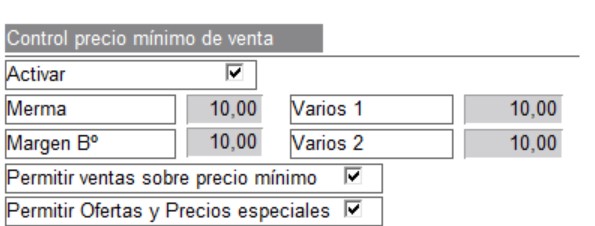
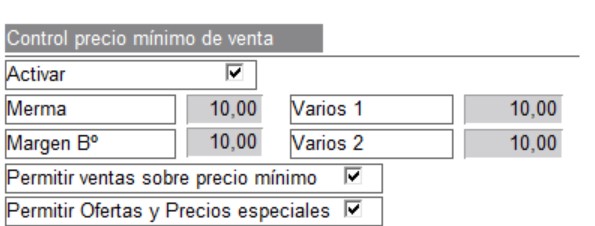
- Activar: Activa el control de precio mínimo en venta y activa los distintos campos a configurar
Permite controlar las modificaciones de los precios de venta en los documentos siempre que tengan un mínimo que se calcule
– A configurar en el proveedor habitual:
- Aranceles y costes de importación
- Precio neto de proveedor habitual
- Porte de compras
– A configurar en el artículo.
- Almacenaje
- Merma y depreciación
- Manipulación
- Transporte
- Otros costes
– Costes generales.
- Merma(depreciación)
- Margen de beneficio ( el beneficio que quiero que tenga la organización).
– Costes dependientes del comercial.
- Costes generales
- Gastos de comercial.
- Beneficio por comercial.
Si el precio del documento no cumple el mínimo calculados según las condiciones de los puntos anteriores, bloquea la línea. Si se parametriza, el usuario puede meter contraseña para que se autorice
- Permitir ventas sobre precio minino: al marcar este check, si la venta no cumple el importe mínimo, Axos avisará pero dejará seguir con la venta. Se aconseja configurar en el usuario una clave de desbloqueo y marcar el check «Pedir autorización ventas bajo coste»
- Permitir Ofertas y Precios especiales: al marcar este check, si la venta no cumple el importe mínimo pero el precio es precio de oferta y/o precio especial configurado en el cliente, Axos avisará pero dejará seguir con la venta. Se aconseja configurar en el usuario una clave de desbloqueo y marcar el check «Pedir autorización ventas bajo coste»
3.- Pestaña Compras
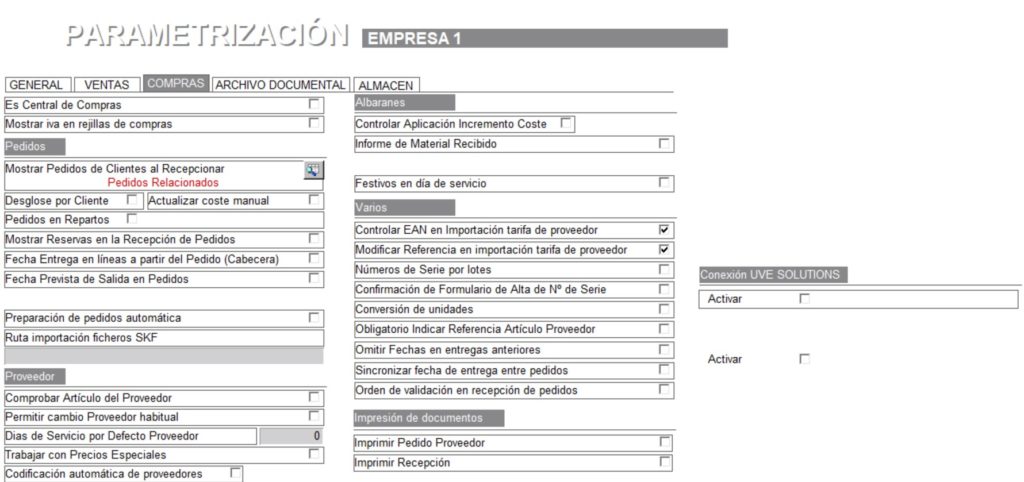
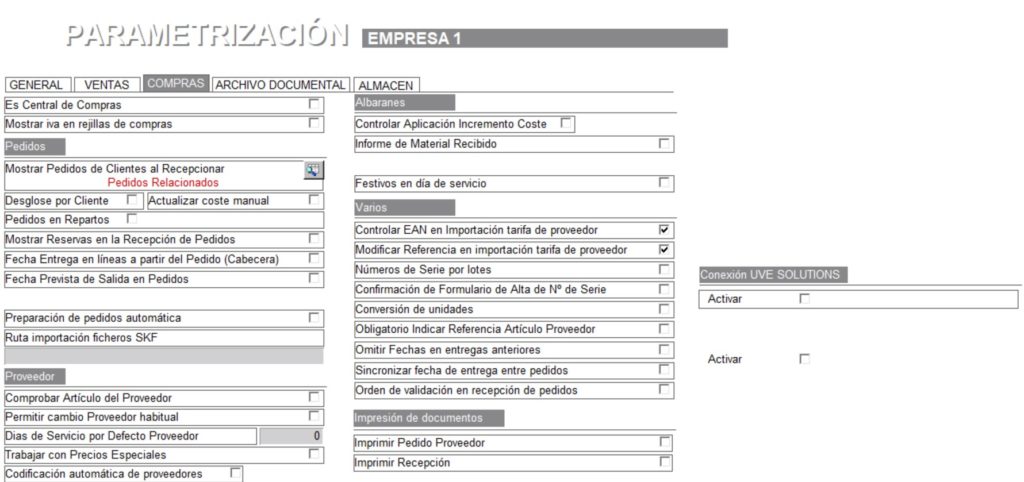
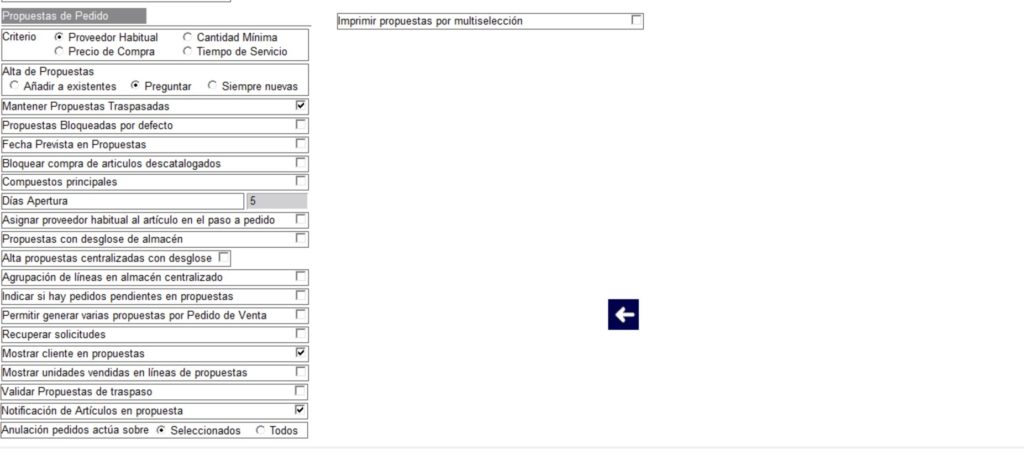
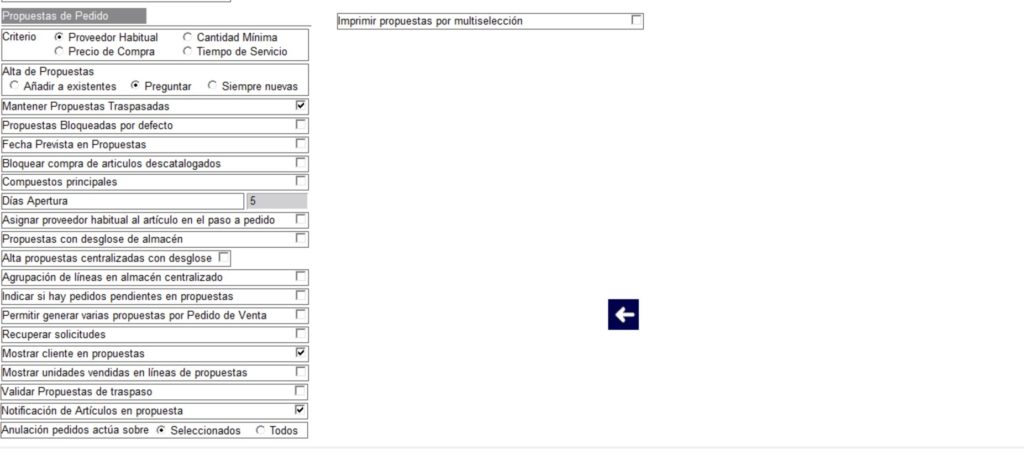
-
Es central de Compras:
Marcando este check tendremos la posibilidad de generar, desde un albarán de compra, tanto la factura de compra como los documentos de venta (albarán y factura) relacionados si la mercancía se va a servir íntegra a un cliente.
- Mostrar IVA en rejillas de compra: Si se activa se muestra en las rejillas de consulta de líneas y en las que se ven en el formulario de los documentos de compras
3.1.- Pedidos
-
Mostrar Pedidos de Clientes al Recepcionar:
Seleccionando esta opción, al recepcionar un albarán de proveedor, se visualizarán automáticamente los pedidos de clientes pendientes de servir relacionados con alguna de las referencias introducidas.
-
Desglose por cliente:
Marcaremos este check si queremos que al generar pedidos de compra, desde la opción M.Consultar líneas de pedido de venta, se creen tantos pedidos como clientes diferentes tengamos para un mismo proveedor.
-
Actualizar coste manual:
Permite actualizar el coste manual de la venta con el precio de compra al pasar de pedido de venta a pedido de compra.
-
Pedidos en repartos:
marcando esta opción, en las expediciones nos propondrá como pendiente de repartir por pedidos de compra negativos (devoluciones a proveedor).
-
Mostrar reservas en la recepción de pedidos:
si queremos que la aplicación nos muestre con mayor grado de detalle aquellos productos que tienen mercancía reservada por clientes tras la recepción de la mercancía del proveedor.
-
Fecha de entrega de líneas a partir del pedido (cabecera):
En las líneas de pedido existe una fecha de entrega. Si está marcado el check, esa fecha tomará como valor la fecha de entrega de la cabecera del pedido. En caso contrario, empleará el cálculo de la fecha del pedido + el plazo de entrega del proveedor o los días de servicio del artículo.
- Fecha prevista de salida de pedidos:
Al marcar este check activamos la visibilidad del campo Fecha de salida en la rejilla pedidos, en la cabecera del pedido y en el formulario de consulta.
-
Ruta importación ficheros SKF:
Indicaremos la ruta de acceso para la importación de ficheros SFK.
3.2.- Proveedor
-
Comprobar Artículo del Proveedor:
Marcando este check cada vez que se realice una compra de un artículo se realizará la comprobación de si el artículo está dado de alta para el proveedor correspondiente, mostrando un aviso en el caso de no existir.
-
Permitir cambio de proveedor habitual:
Si este check está marcado, al realizar compras comprueba si el proveedor habitual del artículo no es el proveedor del documento, si no coinciden realiza la pregunta si lo desea marcar como proveedor habitual.
-
Días de Servicio por Defecto Proveedor:
El Número de días que se pondrán, automáticamente en el alta de proveedor, como días que tarda en servirnos la mercancía.
-
Retención IRPF (%):
El porcentaje de retención de IRPF aplicable por defecto a aquellos proveedores que lo requieran.
-
Impresión de etiquetas en recepción:
Permite imprimir etiquetas en recepción desde el albarán de compra.
-
Trabajar con Precios Especiales:
Al marcar este check, en los precios de la línea de compra los marca como precio especial.
- Codificación automática de proveedores:
Permite establecer un codificación propia de códigos de proveedores
3.3.- Propuestas de pedido
-
Criterio de propuestas:
Marcaremos el criterio de propuesta por defecto: Proveedor Habitual, Precio de Compra, Cantidad Mínima, Tiempo de Servicio.
-
Alta de propuestas:
Marcaremos el criterio de alta por defecto: añadir a existentes (si queremos que se nos agrupen propuestas de compra del mismo proveedor), preguntar (que solicite confirmación) o siempre nuevas (si cada vez que generemos una propuesta de pedido de compra queremos que lleve un tratamiento individual, indistintamente de que existan otras propuestas para el mismo proveedor).
-
Mantener propuestas traspasadas:
Marcaremos este check si queremos mantener un histórico de propuestas generadas de compra.
-
Propuestas bloqueadas por defecto:
si queremos que las propuestas de compra tengan el estado inicial de bloqueadas hasta que se revisen.
-
Fecha Prevista en propuestas:
si queremos gestionar a nivel de cabecera y líneas las fechas previstas de generación de las propuestas de compra.
-
Bloquear compra de artículos descatalogados:
Los productos descatalogados no saltarán en las propuestas de compra automáticas.
-
Destino EDI:
Ruta de exportación de EDI.
-
Compuestos principales:
Al marcar este check, en la propuesta de compra bajo punto de pedido, realiza el cálculo en función del stock de los componentes.
-
Días Apertura:
Indicaremos los días que permanecemos abiertos para el cálculo de las propuestas de pedidos.
- Asignar proveedor habitual al articulo al paso a pedido
- Propuestas con desglose de almacén
- Alta propuestas centralizadas con desglose
- Agrupación de líneas en el almacén centralizado
- Indicar si hay pedidos pendientes en propuestas
- Permitir generar varios propuestas por pedido de venta
- Recuperar solicitudes
- Mostrar cliente en propuesta
- Notificación de artículos en propuesta: Al marcar este check, podremos solicitar ver desde las propuestas de compra, un nuevo campo en cálculo de propuestas para que muestre lo que está en propuesta en el artículo
- Anulación de pedidos actúa sobre: Seleccionados – Todos
3-4.- Albaranes
-
Controlar Aplicación Incremento Coste:
Al marcar este check, se abre el campo importe donde indicaremos el importe que aplicaremos por defecto.
-
Informe Material Recibido:
Al marcar este check, se imprimirá un informe con todo el material recibido en la recepción de mercancía.
-
Mantener costes de Fabricación:
Marcando este check, mantiene el cálculo de costes de fabricación en los artículos compuestos.
-
Festivos en días de servicio:
Si se tiene marcado el parámetro, los días reales de servicio se calculan restando los días festivos que hubiera entre ese rango de fechas (los días festivos se parametrizan dentro de los datos de la empresa)
- Anulación pedidos actúa sobre: Seleccionados (todas las líneas seleccionadas) o sobre pedido (anula todo el pedido completo).
3.6.- Varios
-
Controlar EAN en la importación de tarifa de proveedor:
Marcaremos este check si queremos incluir como criterio el código de barras (a los de referencia, ref. fabricante y ref. proveedor) para la identificación del producto como alta o modificación.
-
Números de serie por lotes:
marcaremos este check en caso de que, al realizar altas de líneas de albaranes de compras, queremos que pida un formulario para introducir el número de serie y comprueba si ya existe.
-
Conversión de unidades
-
Omitir Fechas en entregas anteriores:
Marcaremos este check para eliminar la limitación de fecha que hay actualmente en la utilidad «Ventas con entregas anteriores» para poder sacar todos las líneas de pedidos de clientes independientemente de la fecha de entrega.
- Orden de validación en recepción de pedidos. Se utiliza para que el albarán de compra que se genera desde la recepción de mercancía respete el orden en el que se han ido validando las líneas desde la rejilla
Pensado para que si se recepciona por el orden del albarán de compra del proveedor, también se tenga colocado igual el que se genera en Axos para facilitar el cotejo de cantidades e importes.
3.7.- Impresión de documentos
-
Imprimir Pedido a Proveedor:
Marcando este check los pedidos a proveedor se imprimirán automáticamente en el momento de crearlos.
-
Imprimir Recepción:
Podemos imprimir directamente el documento de recepción al dar de alta la mercancía en el albarán.
3.8.- Conexión EDI (*)
Activa la importación de pedidos (2W) formato edi
- No activar conexión EDI
- Activrar conexión EDI (via FTP)
- Activrar conexión EDI (directorio local)
3.9.- Conexión Descom (*)
- Numero asociado
- Ruta Onedrive
- Proveedor
- Cliente Pedidos Internos
3.10.- Conexión Adveo (*)
- No activar conexión XML
- Activar conexión XML (Via FTP)
- Servidor FTP
- Carpeta Pedidos
- Carpeta Recibidos
3.11.- Conexión Comafe (*)
- Activar
- Ruta de trabajo
- URL llamada
- Usuario ERP
- Clave ERP
- Codigo Cliente
- Sucursal Cliente
- Clave Cliente
(*) (Conjunto de parámetros a configurar en caso de tener contratado el Módulo de Grupos )
4.- Archivo Documental
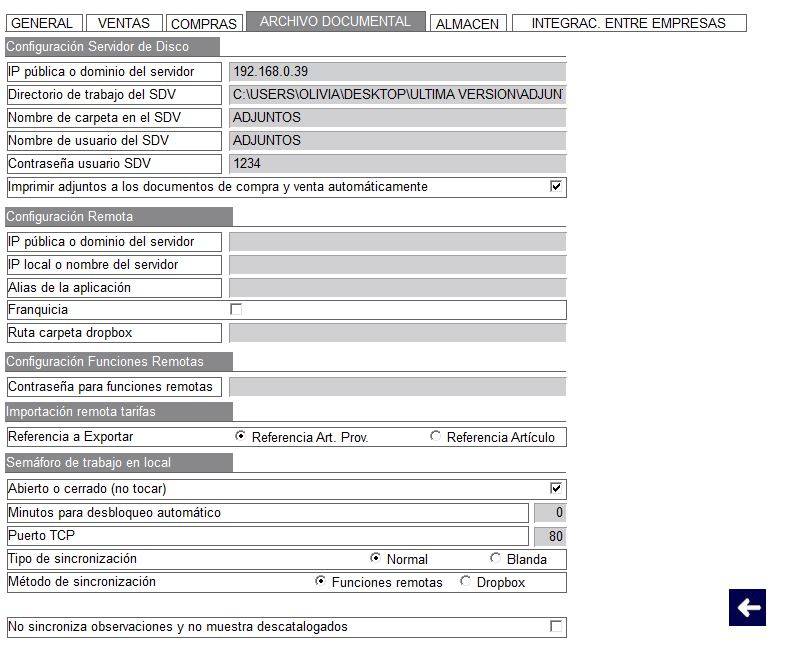
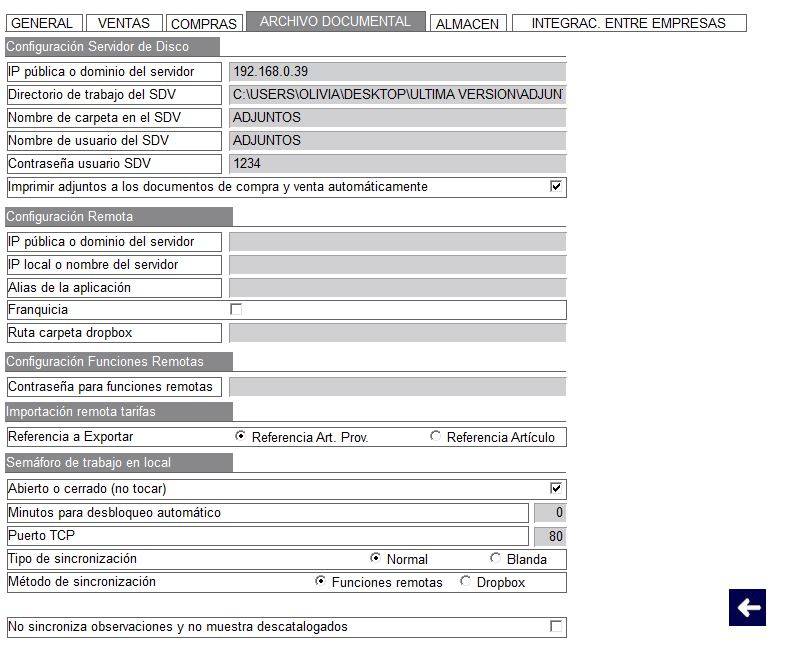
En este apartado, se indica la configuración necesaria para el funcionamiento del módulode Movilidad, la gestión de adjuntos, y las importaciones remotas. Para más información, consulte nuestro Dpto de Servcios (servicios@axos.es)
Confirmar que el servidor de disco este configurado en concordancia con el vServer. La IP debe indicar la dirección del equipo donde se ejecuta el vServer(*), el directorio de trabajo el indicado como directorio de los adjuntos en la pestaña “Archivos” del vServer (a), el nombre de la carpeta deberá indicar la carpeta señalada en la misma ruta, el usuario adjuntos y su clave tal como están en el vServer.
Ver Parametrización del módulo de Gestión Documental en el software de gestión (M.G.D.)
5.- Almacén
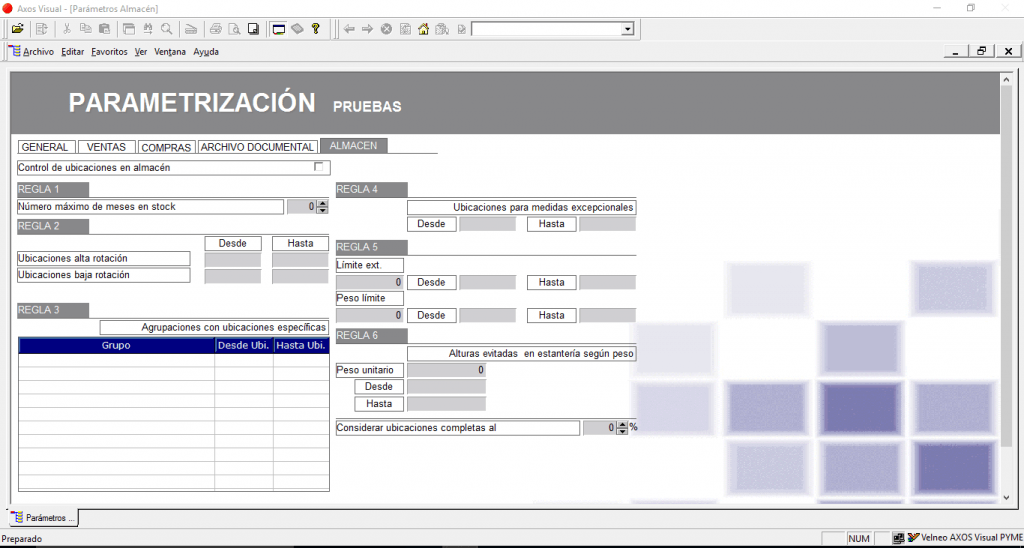
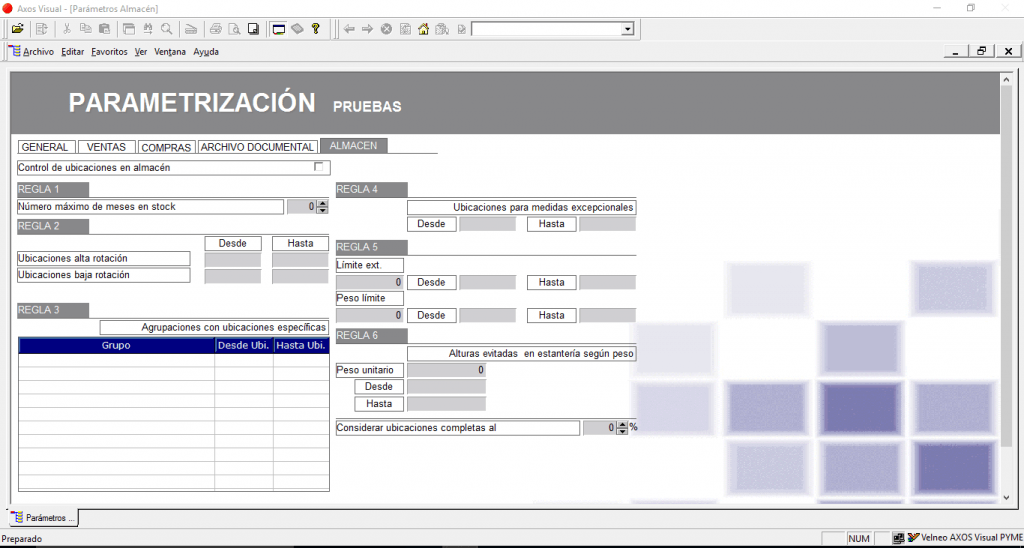
Desde esta pestaña configuramos las reglas por las que se regirá el funcionamiento de los diferentes almacenes.
Control de ubicaciones en almacén: Al marcar este check, la aplicación realiza el control de las ubicaciones de los artículos (almacén caótico).
5.1.- Regla 1
Número máximo de meses en stock: Le indicaremos el número de meses que queremos mantener un artículo en stock.
5.2.- Regla 2
Ubicaciones alta rotación: Le indicaremos las ubicaciones designadas para colocar los artículos que tienen una gran rotación.
Ubicaciones baja rotación: Le indicaremos las ubicaciones designadas para colocar los artículos con menor rotación.
5.3.- Regla 3
Agrupaciones con ubicaciones específicas: Aparecerá en la rejilla los rangos de ubicaciones asignadas a un grupo de artículos.
5.4.- Regla 4
Ubicaciones para medidas excepcionales: Indicaremos el rango de ubicaciones donde ubicar la mercancía los artículos de medidas excepcionales o especiales.
5.5.- Regla 5
Límite ext.: Especificaremos la distancia necesaria para la ubicación de la mercancía en esas ubicaciones.
Peso límite: Especificaremos el peso máximo que soportarán las ubicaciones designadas.
6.6.- Regla 6
Alturas evitadas en estantería según peso: Le indicaremos el peso por unidad de artículo y las ubicaciones a evitar si superan ese peso.
Considerar ubicaciones completas al: Le indicaremos el porcentaje que tiene que alcanzar la ubicación para considerarse que está completa.

